Actualización y desinstalación
Actualización del terminal
La actualización del terminal se realiza en la interfaz de administración web de MyQ.
Comprueba Paquetes de terminal en la guía del Print Server MyQ para obtener más detalles.
Para versiones anteriores de servidor MyQ o paquetes de terminal, Eliminar el paquete de terminal instalado, y +Añadir el nuevo.
Desinstalar el Terminal
Desinstalar el terminal mediante configuración remota
El terminal se puede desinstalar del servidor mediante la configuración remota. Durante la configuración remota, la aplicación se desinstala del dispositivo y se cancela la conexión entre el servidor y el dispositivo.
En la interfaz de usuario web de MyQ, vaya a MyQ, Impresoras.
Marque los dispositivos que deben desinstalarse.
Establezca su perfil de configuración en Sin terminal y activar los dispositivos.
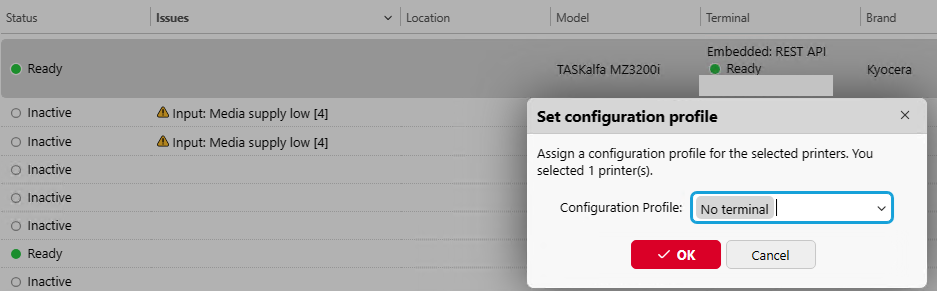
Desinstalar el terminal en el panel del dispositivo
MyQ se puede desinstalar o desactivar en el menú Aplicaciones del panel del dispositivo de impresión. Si decide desactivarlo, podrá volver a activarlo más tarde con la configuración restaurada. La desinstalación (o desactivación) consta de dos pasos: primero debe desbloquear el panel y, a continuación, eliminar (o desactivar) la aplicación MyQ en el menú Aplicaciones.
En la pantalla de inicio de sesión de la terminal, pulse el icono MyQ y, a continuación, inicie sesión como administrador de MyQ.
En la pantalla del menú de administración, pulsa el Panel de desbloqueo botón. Se abre la pantalla predeterminada del dispositivo de impresión.
En la esquina superior izquierda del panel del dispositivo, pulse el botón Menú del sistema botón (o el Menú del sistema/Contador botón en algunos dispositivos). Se abre el menú del sistema.
En el menú del sistema, busca y pulsa Aplicación (o Favoritos/Aplicación en algunos dispositivos).
En el menú Aplicaciones (o Favoritos/Aplicaciones), pulsa Solicitud. Se abre el submenú Aplicación.
En el menú, seleccione la aplicación MyQ Embedded y, a continuación, pulse Menú en la esquina inferior izquierda de la pantalla. Se abre el menú de la aplicación.
En el menú, pulsa Eliminar (o Desactivar), y luego pulsa Sí para confirmar la acción. La aplicación
se elimina (o desactiva) y se abre la pantalla predeterminada del panel del dispositivo multifunción.
Si la aplicación se desinstala en el panel del dispositivo, la conexión entre el servidor y el dispositivo sigue establecida.

Para cancelar la conexión, el dispositivo debe activarse con el Sin terminal perfil de configuración, descrito anteriormente.
La desinstalación de la aplicación también es posible de forma remota a través de Kyocera Net Admin o la aplicación Kyocera Net Viewer.
.png)